pr制作画面卡顿效果方式分享
2021-09-03 11:50 220人浏览 0 条评论
这里小编为大家整理了游戏 软件 以及操作系统相关的指导文章,希望能够帮到你
人人在使用pr剪视频时,有时刻为了营造特殊的气氛可以使用抽帧的方式来实现画面卡顿的效果,帧数越少时卡顿的旁观越显著,下面小编就为人人先容下详细的操作方式吧。
pr实现画面卡顿方式
1、双击pr的快捷方式图标启动premiere软件。如图示。

2、新建一个工程项目及示例序列,好比1920x1080分辨率的序列,再导入一个视频素材做演示。

3、在效果面板中搜索抽帧或者依次点击视频效果-时间-抽帧时间,找到该效果。如图示。
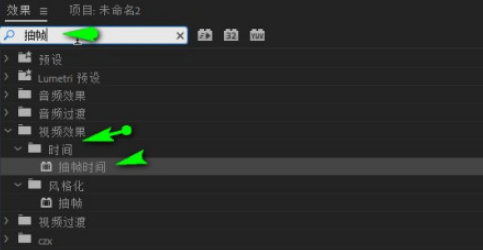
4、点击抽帧时间 效果 ,鼠标按住它往右侧轨道的素材上举行拖动,在素材上松开鼠标应用该效果,如箭头所示。

5、点击素材,再点击左上角的效果控件面板,找到抽帧时间 效果。通过调整该效果的帧速率参数值,来实现卡顿效果,当帧速率越小时,视频卡顿效果越显著。

以上就是pr制作画面卡顿效果方式分享的所有内容了,既然你都看到了这里,说明你跟iefans缘分很深,没什么事的话就常来看看吧。
小编的IE指导类网站,发现光做一个浏览器的帮助文章,不能满足众多的用户的要求,所以也在不停的整理一些和软件相关的知识,比如游戏 电脑常用的软件,以及windows等帮助文章。
相关资讯
留言评论
系统推荐







